 Snagit bizim için favori ekran yakalama programımız pencereler ve Mac. Sık sık belirttiğimiz gibi, groovyPost'daki tüm şık ekran görüntülerini yakalamak için kullandığımız şey budur. Ne yazık ki, Hızlı Stilleri birden fazla bilgisayarda senkronize etmek söz konusu olduğunda da baş ağrısına neden oldu. Snagit'in söz konusu stilleri yedeklemek veya dışa aktarmak için belirgin bir yerleşik tekniği yoktur, ancak oldukça iyi çalışan bir geçici çözüm bulduk.
Snagit bizim için favori ekran yakalama programımız pencereler ve Mac. Sık sık belirttiğimiz gibi, groovyPost'daki tüm şık ekran görüntülerini yakalamak için kullandığımız şey budur. Ne yazık ki, Hızlı Stilleri birden fazla bilgisayarda senkronize etmek söz konusu olduğunda da baş ağrısına neden oldu. Snagit'in söz konusu stilleri yedeklemek veya dışa aktarmak için belirgin bir yerleşik tekniği yoktur, ancak oldukça iyi çalışan bir geçici çözüm bulduk.
Ha? Hızlı Stil nedir?
Ne hakkında konuştuğumuzu merak ediyorsanız, Hızlı Stil Snagit'te özel olarak ayarlanmış bir resim veya araç tercihidir. Ön ayarların altında görünürler ve istediğiniz herhangi bir şekilde istediğiniz kadar çoğunu yapabilirsiniz.
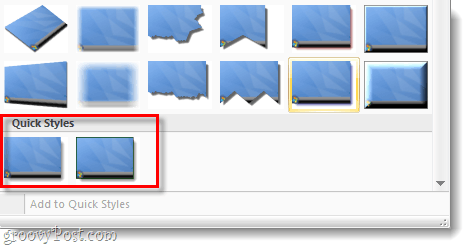
Şimdi bunu elimizde bıraktığımıza göre onları yedeklemeye ve paylaşmaya bakalım.
Snagit Hızlı Stillerini Dışa Aktarma
Adım 1 - Snagit'ten Tamamen Çıkın
Başlamadan önce, tüm Snagit programlarını kapatmalısınız. Bu, sistem tepsisine yerleştirilmiş Snagit Editor ve Snagit programını içerir. Bu tamamen gerekli değildir, ancak daha sonra sadece Snagit'in olduğundan emin olmak için çok fazla baş ağrısından kurtulacaktır.
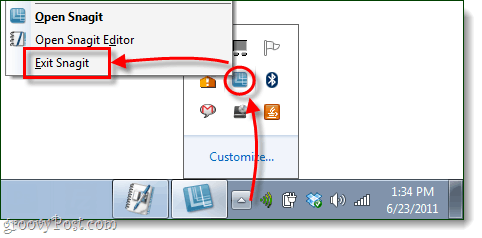
Adım 2
Araştır için AppData \ Local \ TechSmith \ SnagIt Windows Gezgini'nde. Buraya ulaşmanın en kolay yolu, Başlangıç menüsü ve Yapıştırmak arama kutusuna şunu yazın:
% Userprofile% \ AppData \ Local \ TechSmith \ SnagIt
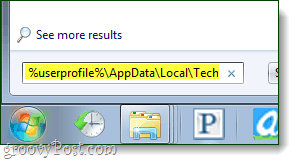
Aşama 3
Snagit dizinine girdikten sonra şu iki dosyayı bulmak istersiniz:
- DrawQuickStyles.xml
- ImageQuickStyles.xml
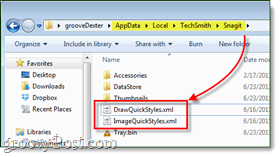
Bunlar iş arkadaşınıza, yedeğinize veya stillere ihtiyaç duyanlara göndermek istediğiniz dosyalardır.
Paylaş
Benim için, onları doğrudan bir e-postaya veya paylaşılan bir Dropbox klasörüne bırakıyorum. Bunları yanlışlıkla silmeniz durumunda da kullanışlıdır…
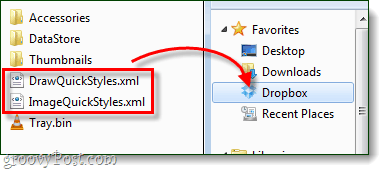
Bitti!
Quick Styles'ı Snagit Editor'dan dışa aktarmak için hepsi bu kadar. Oldukça “yerleşik” değildi, ancak Techsmith ekibi hala erişilebilir ve nispeten basit tuttu, bu yüzden onlar için sahne. Şimdi bunları faydalı hale getirmek için, Snagit Hızlı Stillerini İçe Aktarma ve Birleştirme.
